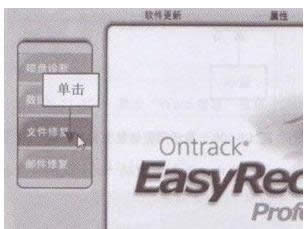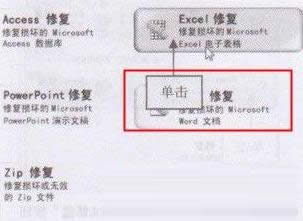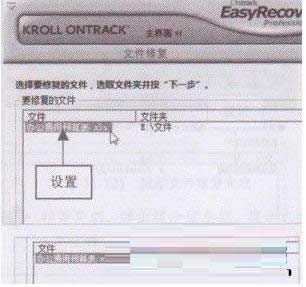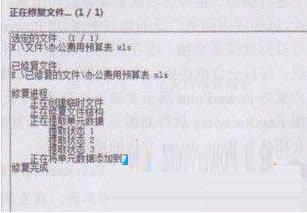打开电脑Word文档提示文件被损坏的处理技巧
发布时间:2022-04-06 文章来源:xp下载站 浏览:
|
随着电脑硬件和软件的不断升级,微软的Windows也在不断升级,从架构的16位、16+32位混合版(Windows9x)、32位再到64位, 系统版本从最初的Windows 1.0 到大家熟知的Windows 95、Windows 98、Windows ME、Windows 2000、Windows 2003、Windows XP、Windows Vista、Windows 7、Windows 8、Windows 8.1、Windows 10 和 Windows Server服务器企业级操作系统,不断持续更新,微软一直在致力于Windows操作系统的开发和完善。现在最新的正式版本是Windows 10。 在日常工作中我们经常要使用到Word办公软件,不过,有些电脑用户在打开wrod文档的时候,提示文档被损坏,这该怎么来处理呢?由于Word非常重要,所有,小编就针对这问题来和大家详细地介绍关于电脑打开Word文档提示文件被损坏的处理技巧。 具体操作步骤: 1、首先我们要先安装“EasyRecovery”,打开“EasyRecovery”,在主界面点击“文件修复”;如下图所示
2、在“文件修复”界面中点击“word 修复”;如下图所示
3、在“要修复的文件”下面选择需要修复文件的路径,在“已修复的文件夹”后面选择好修复好之后存放文档的路径,点击下一步;如下图所示
4、然后就在修复文件了,修复好之后点击确定即可。如下图所示
要是用户在使用Word办公软件打开Word文档时也遇到提示文件被损坏问题话,可以参考上面介绍的方法来处理。如果大家还有其他疑问欢迎关注小鱼一键重装系统官网。 Microsoft Windows,是美国微软公司研发的一套操作系统,它问世于1985年,起初仅仅是Microsoft-DOS模拟环境,后续的系统版本由于微软不断的更新升级,不但易用,也慢慢的成为家家户户人们最喜爱的操作系统。
|
本文章关键词: 打开电脑Word文档提示文件被损坏的处理技巧
相关文章
本类教程排行
系统热门教程
本热门系统总排行